monday.comにログインする方法 ログインできない時の対処法も
- 2024.11.29
- タスク管理

monday.comはプロジェクト管理や業務の効率化を目的としたクラウドのツール。
今回はmonday.comにログインする方法を解説します。
 北岡ひろき(@kitaokahiro)
北岡ひろき(@kitaokahiro)
タップできるもくじ
monday.comにログインする方法
公式サイトにアクセス
monday.comのアカウントをまだ作成していない方はまずはアカウントの作成を行いましょう。
monday.comでアカウントを作成する方法は『monday.comを無料体験する方法』の記事をご覧ください。
monday.comの公式サイトにアクセスします。
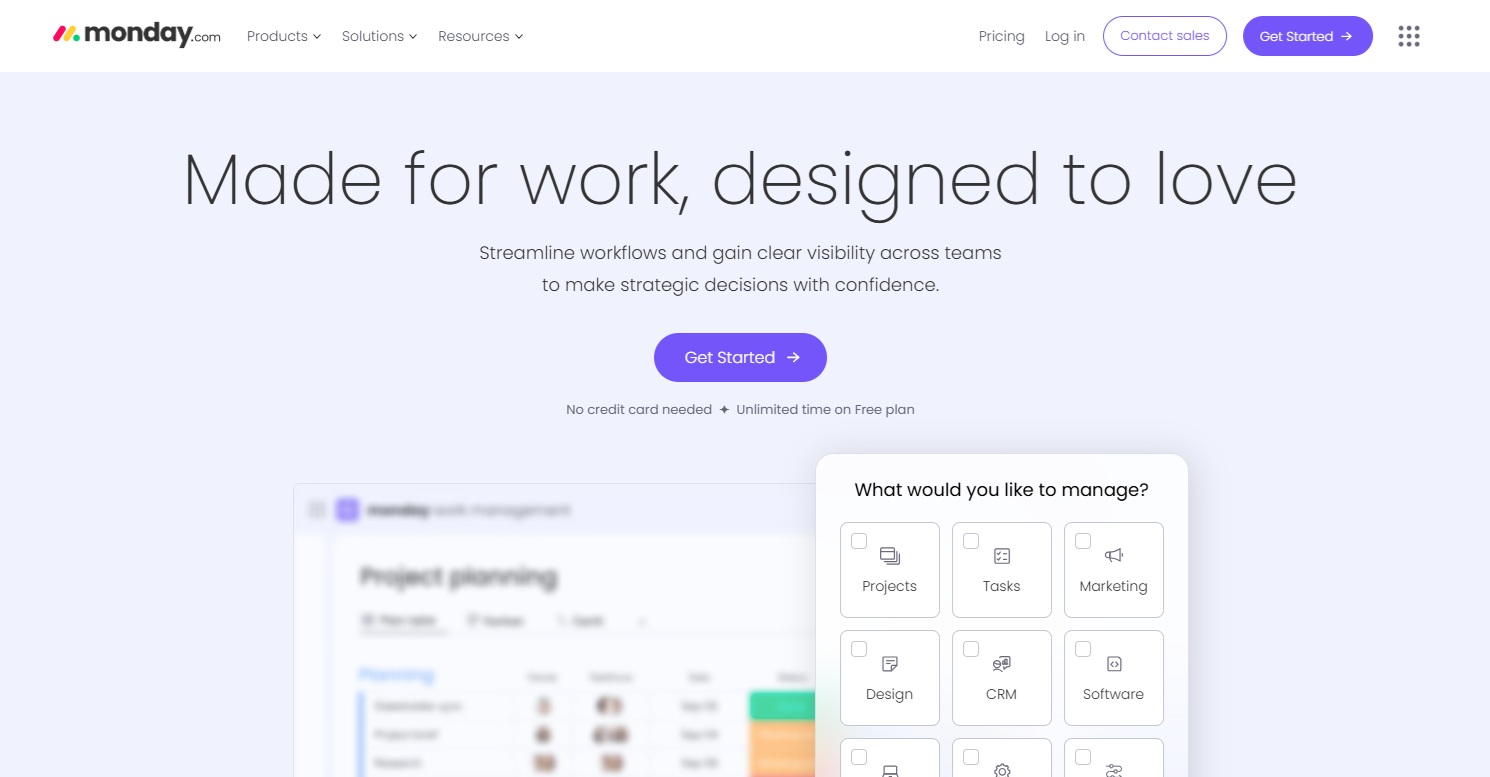
「Log in」をクリックします。
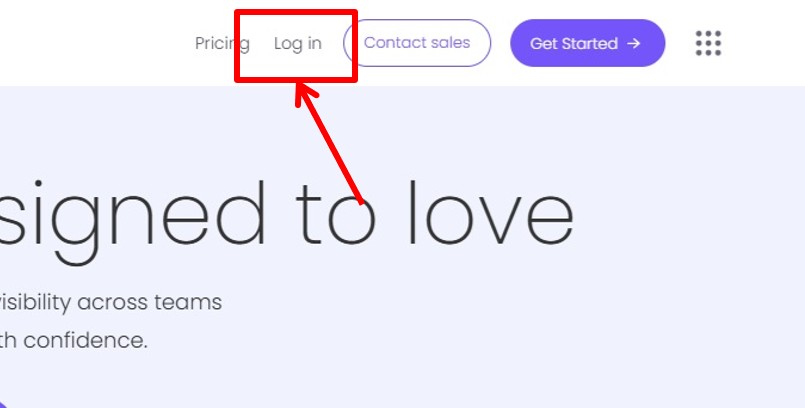
ログイン情報の入力
ログイン情報を入力します。
「メールアドレス」を入力。
「Next」をクリックします。
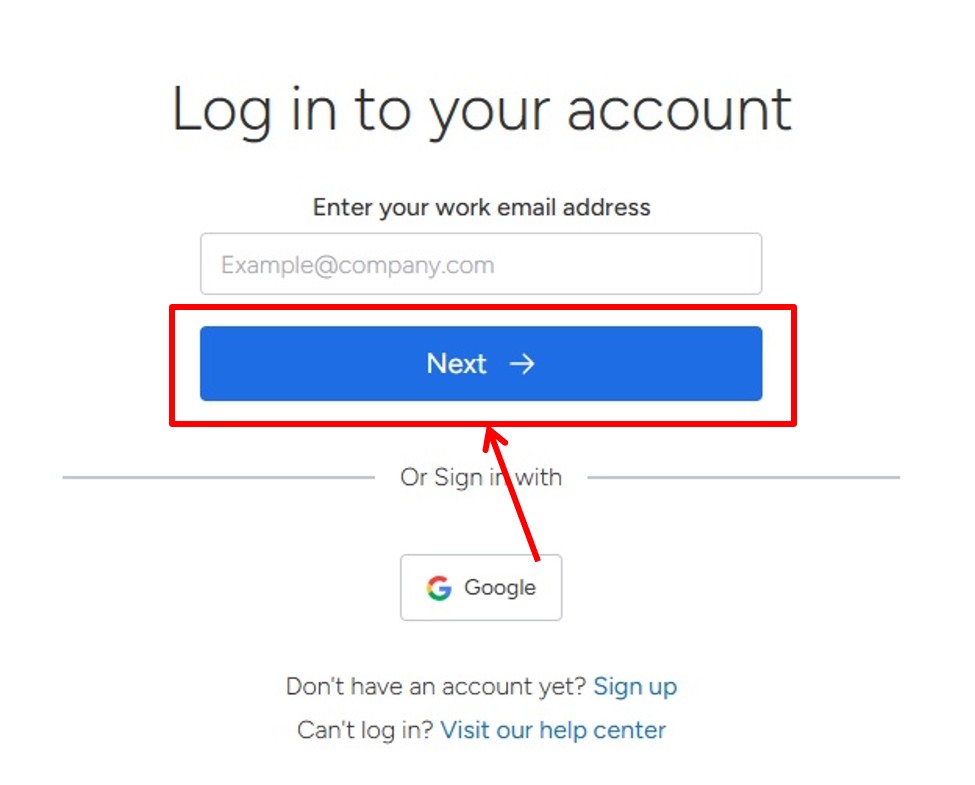
「パスワード」を入力。
「Log in」をクリックします。
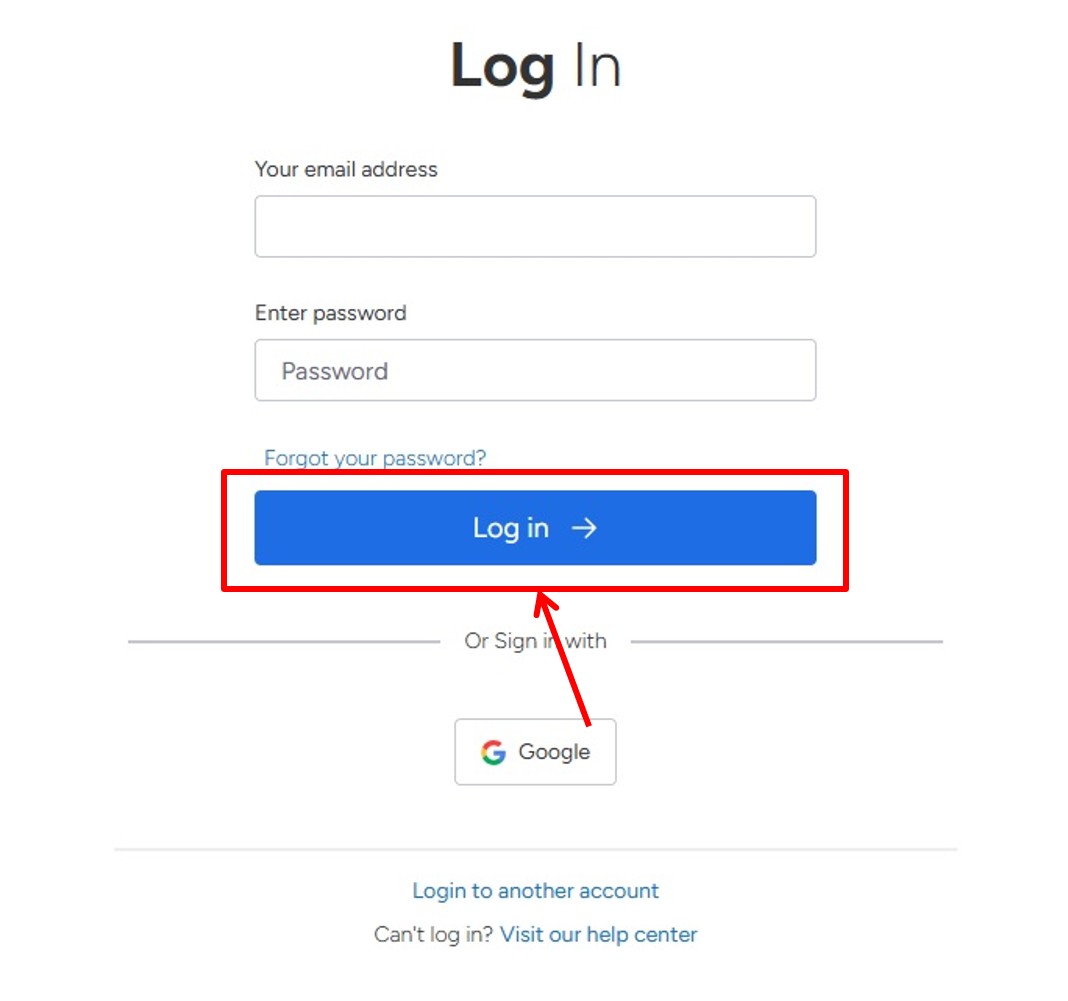
monday.comにログインできるとダッシュボードに移動します。
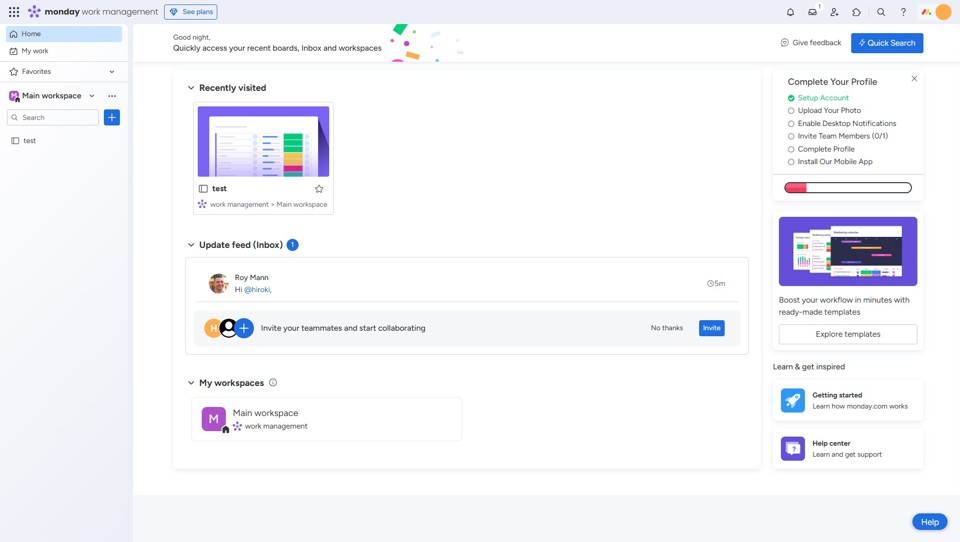
以上でmonday.comへログインができました。
monday.comにログインできない時の対処法
URLの確認
正しいURLにアクセスしているか確認してください。
間違ったURLにアクセスすると、ログインできないことがあります。
メールアドレスの確認
使用しているメールアドレスが正しいか確認してください。
誤ったメールアドレスを入力すると、ログインできません。
パスワードのリセット
パスワードを忘れた場合はパスワードリセットの手続きを行ってください。
ログイン画面から「パスワードを忘れた場合」を選択し、指示に従ってリセットできます。
ブラウザのキャッシュとクッキーをクリア
ブラウザの設定からキャッシュとクッキーを削除し再度ログインを試みてください。
シークレットモードでの試行
ブラウザのシークレットモードを使用してログインを試みることも有効です。
これにより拡張機能やキャッシュの影響を受けずにログインできます。
デバイスの互換性確認
使用しているデバイスがmonday.comに対応しているか確認してください。
古いデバイスやブラウザでは正常に動作しないことがあります。
二要素認証の確認
二要素認証を設定している場合は正しい認証コードを入力しているか確認してください。
問題がある場合は管理者に連絡して設定を確認してもらう必要があります。
アカウントの状態確認
アカウントが無効になっている可能性もあります。
この場合は管理者に連絡してアカウントの状態を確認してもらう必要があります。
サポートへの連絡
上記の手順を試しても問題が解決しない場合はmonday.comのサポートチームに連絡することをお勧めします。
具体的なエラーメッセージや状況を詳しく説明するとより迅速に対応してもらえるでしょう。
monday.comのよくある質問
 monday.comのよくある質問をご紹介します。
monday.comのよくある質問をご紹介します。
-
前の記事

monday.comを無料体験する方法 無料でどこまでできる? 2024.11.29
-
次の記事

monday.comをアップグレードする方法 アップグレードするとどうなる? 2024.11.29


